RayLink远程控制手机软件免费版下载 v8.4.3 安卓版
软件介绍
RayLink远程控制手机软件免费版是一款一款低延迟、真高清的远程控制软件,这款软件采用了独创的视频流技术,这样就能够很好的确保了远程输出的画质效果并且可以实现“几乎零感延迟”的效果,这样就能够为从事设计行业的用户带来极大的帮助。另外,该软件还支持手机端、电脑端、平板端互通,从而解决了相关用户的大部分问题。

RayLink远程控制手机软件免费版采用了银行级别的TLS 1.2加密技术和RSA 2048位密钥交换,可以保证数据的安全性和隐私性。同时,这款软件还支持自定义安全设置,可以根据需要进行设置和调整。除此之外,该软件还支持多种功能和工具,包括文件传输、剪贴板共享、记录会话、远程打印等。用户可以根据需要选择和使用相应的功能,提高工作效率。
软件特点
RayLink低延迟/真高清/超流畅远程办公
RayLink为设计行业提供真高清/超流畅远程办公解决方案,可以帮助设计师、制作人、视频剪辑、艺术家、动画师和VFX工作者在任何地方工作,完成各类视觉设计,例如平面设计、3D设计、CG动画制作、VFX制作、建筑效果图制作等,甚至和项目成员协同工作。
支持4:4:4色彩模式,无损还原真实色彩
RayLink软件支持4:4:4色彩模式,即采用YUV4:4:4无损采样方式,远程控制显示的画面完全没有经过压缩抽样,可以完成呈现亮度和色度,无损还原真实色彩。
远程控制软件
支持60FPS帧率,超流畅画面体验
RayLink支持60FPS(120FPS也即将上线),即每秒钟可以显示60帧画面,通常,要保证动作流畅的最低帧率是30帧(FPS)。60帧已经达到设计领域的流畅,可以明显感受到流畅的交互感和逼真感。另RayLink的时延领先国内其他远控控制软件,远控体验快人一步。
支持4K超清画质,轻松表达设计细节
RayLink远程控制软件支持4K超清画面,意味着设计师们在用RayLink远程办公的时候,可以享受到市场上分辨率排名榜前列的4K超清画质,设计画面的清晰度完全可以得到保障。
支持多连一,高效协同工作
RayLink支持多人连接到同一台设备,可以轻松和项目成员协同设计、评审、汇报、验收等,高效提升工作效率。

RayLink手机版控制栏功能说明
进入到远控桌面后,可以通过远控工具栏进行一系列的远程操作,点击悬浮球图标打开远控工具栏。
(1)切换屏幕:当受控设备存在多个屏幕,可以使用【切换屏幕】功能来操作
(2)键盘:文字输入,便于在远控过程中输入内容。
(3)触控模式:手机屏幕秒变电脑屏幕,高效提升生产力
(4)指针模式:鼠标指针帮助操作,使用更精准
(5)横/竖屏:旋转当前控制端显示的桌面屏幕
(6)画质:支持流畅、标清、高清
(7)重启:支持重启受控主机
(8)断开连接
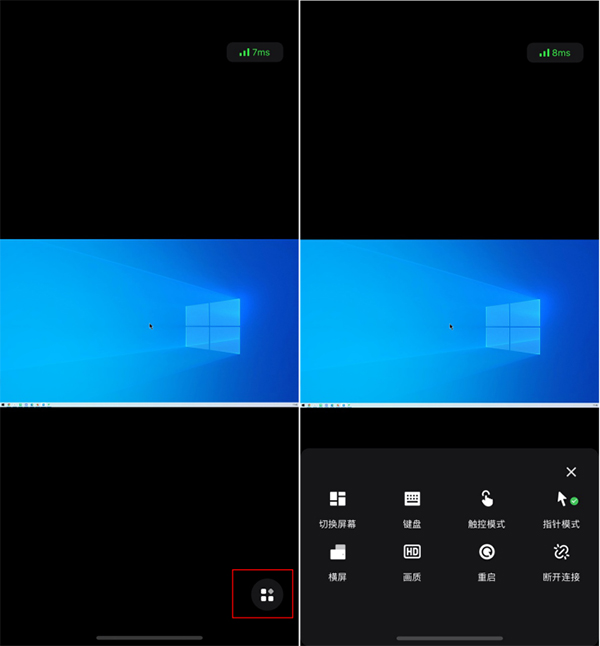
RayLink如何开启Android受控权限设置
1、开启条件
a)操作系统:主受控均为安卓系统5.0及以上,仅支持armv8架构设备
b)软件版本:主控和受控设备均为V6.4.0及以上,不支持老版本
c)手机型号:暂不支持鸿蒙系统的设备
2、操作说明
以下根据手机设备为Redmi Note 11SE 录制的操作教程
a) 开启受控手机的【允许远程本设备】,开通以下3个权限
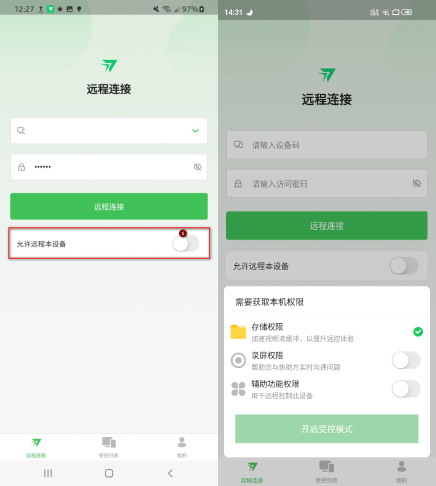
b)勾选录屏权限,在提醒弹窗里点击【立即开始】,权限开启成功,勾选辅助功能权限,在弹窗里点击【开启权限】进行下一步。
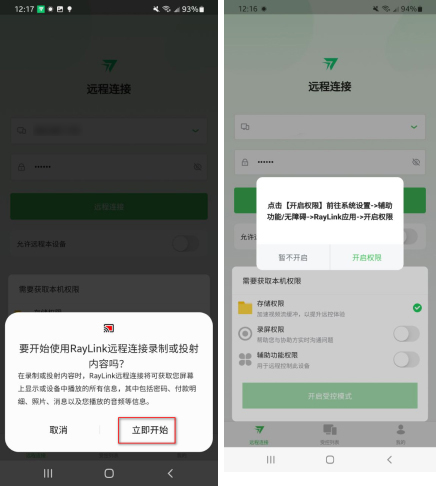
点开【已下载的应用】,找到已安装的程序【RayLink】
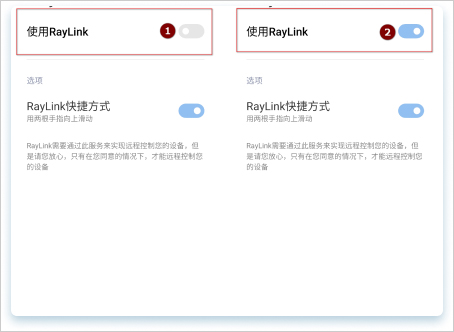
开启【使用RayLink】模块,辅助功能权限开启成功
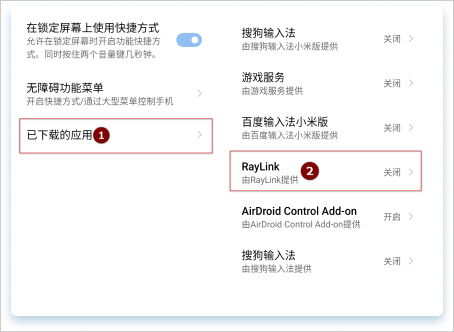
c)最后在弹框的3个权限都勾选上后,点击【开启受控模式】,安卓受控开启成功
说明:在其他两个权限开启的情况下不勾选存储权限同样支持开启受控模式
常见问题
移动端可以用手势模拟哪些鼠标操作?
鼠标左键:单指点击屏幕。
鼠标右键:双指同时点击屏幕空白位置后将变成鼠标右键操作。
滚轮滑动:双指在画面中可滚动的位置上下滑动即可实现滚轮滑动效果。
窗口拖动:在win应用窗口上,短按屏幕后开始拖动,即可拖动窗口。
内容圈选:在桌面或可以圈选的页面内,长按屏幕后开始拖动,即可圈选出划动范围中的内容;画面缩放。
放大/缩小屏幕:双指捏合。
连接过程中出现“连接失败”提示怎么办?
首先确认远程设备是否已经开启AnyDesk软件,并且网络连接正常。如果仍然无法连接成功,可以尝试重新输入远程设备的ID号码,或者检查网络设置和安全设置。
如何进行文件传输?
连接到远程设备后,可以在应用中选择“文件传输”,选择本地文件或者远程设备上的文件,点击上传或者下载即可进行文件传输。
如何记录会话?
在应用中选择“记录会话”,即可开始记录远程控制的会话过程。记录会话可以帮助用户回顾和分析远程控制的过程,提高工作效率。
如何保护个人隐私和安全?
这款软件采用了银行级别的TLS 1.2加密技术和RSA 2048位密钥交换,可以保证数据的安全性和隐私性。同时,用户也可以自定义安全设置,根据需要进行设置和调整。使用时需要注意保护个人隐私和安全,选择可靠的软件和安全的连接方式,避免在公共Wi-Fi网络上使用。


